Содержание:
Для чего нужен свитч если есть роутер
Основные причины:
- Не достаточно LAN портов у роутера для подключения всех устройств. Их может быть всего два. Тогда Вы сможете подключить только компьютер и SIP-телефон. Если же потребуется дополнительно использовать сетевой принтер, то тут уже не хватит двух портов.
- Если Ethernet устройства сосредоточены в нескольких местах. Например, в разных комнатах офиса. Тогда для каждой комнаты можно выделить свой свитч.
Так же возможность использования некоторого функционала, если он поддерживается:
- Для создания узла сети, по которому будет отслеживаться статистика.
- Дополнительная настройка приоритетов (QoS)
- Наличие функции зеркалирования портов.
- Наличие PoE который необходим для подключения некоторых устройств.
- И другие.
Выбор свитча
У коммутаторов обычно в наличии больше портов, чем у роутера.
Свитчи могут быть двух видов:
- управляемые
- не управляемые
К управляемым коммутаторам можно подключиться через веб интерфейс и настроить его. Они могут иметь дополнительный функционал, который может оказаться полезным для вас. Например, просмотр статистики, зеркалирование портов.
Следует обратить внимание на скорость передачи, которую поддерживает коммутатор. Если нет необходимости передавать большие объемы данных по локальной сети, то вполне достаточно 100 Мбит в секунду.
Иногда может возникнуть необходимость, чтобы у коммутатора на некоторых портах было PoE. Например, есть IP видеокамеры, питание которых производится через патч-корд, которым она подключается к коммутатору.
На некоторых свитчах есть VIP порт. Трафик через него будет более приоритетным для данного свитча.
Как подключить коммутатор к роутеру
Если у Вас не управляемый коммутатор, то подключение очень простое – следует соединить один из LAN портов роутера с портом коммутатора с помощью патч-корда (Ethernet кабеля). Если есть на коммутаторе VIP порт, то соединение с роутером, обычно, следует осуществлять через него. Точно так же осуществляется и подключение хаба к роутеру. Сейчас хабы или, как их иначе называют, сетевые концентраторы, уже не производятся, так как заполняют сеть не нужным трафиком. Полученные пакеты данных они просто передают по всем портам. В то время как свитчи, даже не управляемые, отправляют трафик только через порт, где находится адресат.
Если же коммутатор управляемый, то так просто все, скорее всего не получится. У него может быть IP адрес по умолчанию такой же, как и у роутера или как у другого сетевого оборудования. Может так случиться, что на нем настроена другая подсеть. Так же на нем может быть включен DHCP сервер.
Таким образом, подключение такого коммутатора без предварительной его настройки, может положить всю локальную сеть.
Настройка свитча
Коммутатор следует подключить напрямую к компьютеру с помощью Ethernet кабеля и зайти в его настройки через веб браузер. Для этого, возможно потребуется перенастроить сетевое подключение компьютера.
Для подключения по умолчанию обычно используются:
- IP адрес 192.168.0.1
- логин admin
- пароль admin.
Эту информацию отображают на корпусе прибора. Скорее всего, она на наклейке с тыльной стороны устройства.
Если свитч был перенастроен, и Вы не знаете его точных настроек, то его можно сбросить к заводским настройкам. Сброс осуществляется аналогично сбросу роутера.
Устанавливаем статический IP адрес компьютеру из той же подсети, что и у коммутатора. IP адреса должны отличаться.
После подключения к коммутатору через веб интерфейс следует выполнить следующие действия.
Проверить, что отключен DHCP сервер
Эта функция редко присутствует у коммутаторов, но, если она есть, то надо проверить, что сервер отключен. Если этого не предусмотреть, то при наличии DHCP сервера на роутере, у разных узлов сети могут оказаться одинаковые адреса. Это приведет, к сбоям, которые если не сразу, но возникнут. И будет не понятно, почему все не работает.
Настройка IP адреса
Для задания этих настроек свитчу, заходим в соответствующий пункт. На изображении настройка коммутатора TP-Link с англоязычным интерфейсом.
Здесь в пункте «System» подпункт «Port Settings».
Теперь о этих настройках подробнее:
- DHCP Settings. Получение IP адреса от DHCP сервера отключаем (Disable).
- IP Address. Выбираем свободный IP адрес в локальной сети. Если на роутере включен DHCP сервер, то следует выбрать IP адрес, не входящий в диапазон раздаваемых им адресов (пулл).
- Subnet Mask. Маску подсети задаем такую же, как и на роутере.
- Default Gateway. Шлюз по умолчанию – сюда прописываем IP адрес роутера.
После этого жмем кнопку применения настроек (Apply).
Восстанавливаем сетевые настройки компьютера. Подключаем роутер через свитч с помощью патч-корда: соединяем их LAN порты.
Сетевой коммутатор – это устройство, которое обеспечивает оптимальное решение проблемы с недостатком портов на роутере для подключения всех видов оборудования (компьютеров, телефонов, принтеров и других). Свитчи способны выполнять еще ряд важных функций, в числе которых отслеживание статистики по узлам сети, настройка приоритетов, питание некоторых устройств с поддержкой технологии PoE и многие другие.
Как подключить сетевой коммутатор?
Как известно, существует два основных типа коммутаторов – управляемые и неуправляемые. От типа устройства зависит и схема подключения коммутатора. Для подключения неуправляемого коммутатора много знаний и опыта не требуется. Чтобы соединить роутер с таким коммутатором, используется стандартный Ethernet-кабель или патч корд на основе витой пары.
В случае использования управляемого коммутатора простым соединением с помощью кабеля обойтись не получится. Для корректной работы управляемого свитча необходимо настроить его таким образом, чтобы его IP адрес не совпадал с адресом роутера или другого устройства в сети. То есть, у каждого подключенного устройства должен быть уникальный IP адрес в рамках единой подсети. Также нужно удостовериться в корректных настройках подсети и DHCP сервера. Если будет осуществлено подключение коммутатора без предварительной профессиональной настройки, высок риск, что сеть попросту “упадет”.
-
Коммутатор D-Link DES-1005C 5port 10/100, Desktop, Неуправляемый
Код товара: 14718222грн. Тип: Коммутатор неуправляемый.Количество портов Fast Ethernet (10/100): 5.Размеры, мм: 88 x 48 x 21,45.
Как настроить сетевой коммутатор?
Настройка коммутатора осуществляется через компьютер или используются коммутаторы с автоматической настройкой.
Принцип работы свича
Для начала необходимо соединить свитч и сетевую карту ПК с помощью патч-корда. Для настроек можно использовать веб-интерфейс – достаточно в адресной строке любого браузера ввести стандартный IP адрес 192.168.0.1. Далее откроется страница, на которой нужно будет заполнить поля для входа в настройки устройства. По умолчанию на коммутаторах используется логин admin, пароль такой же – admin. Возможно, что производитель установит другие логин и пароль – в любом случае, они всегда указаны на коробке с устройством, на его корпусе или в инструкции по установке. Существует также вероятность, что вам придется работать с перенастроенным свитчем, в котором изменены параметры входа на страницу настроек. В этом случае достаточно сделать аппаратный сброс до заводских настроек (с помощью кнопки Reset), и слово “admin” снова станет логином и паролем. После этого необходимо установить статический IP адрес компьютера – важно, чтобы он принадлежал той же подсети, к которой относится и коммутатор, но в то же время – чтобы адрес ПК и свитча не совпадали.
-
Коммутатор D-Link DGS-1100-05 5port 1G Easy Smart
Код товара: 14798881грн. Тип: Управляемый коммутатор. Количество 1000TX портов: 5×10/100/1000TX.
После успешного входа на страницу настроек коммутатора необходимо выполнить ряд действий. Прежде всего, следует проверить наличие функции DHCP в свитче. Она доступна не в каждом устройстве, но если она есть, то удостовериться, что DHCP-сервер отключен. Дело в том, что при наличии и активности данной функции в устройстве разным узлам сети могут быть присвоены идентичные адреса. Со временем это вызовет сбои, причину и происхождение которых выяснить будет весьма трудно.
Следующий шаг – настроить IP адрес. В разных моделях коммутаторов соответствующий пункт может называться по-разному – “Настройка IP”, “IP адрес” и тому подобное. Здесь необходимо отключить упомянутую функцию получения IP адреса от сервера DHCP (если настройки на английском языке, то в выпадающем меню выбираем “Disable”). В поле IP адреса нужно ввести незанятый в сети адрес. Уточните, активен ли DHCP сервер на роутере – если да, то у коммутатора должен быть адрес, который не входит в диапазон IP, назначаемых DHCP. В поле “Маска подсети” задаем такие же параметры, как и у роутера. В качестве шлюза по умолчанию необходимо указать IP адрес маршрутизатора.
После применения внесенных настроек можно соединить порты свитча и роутера, а к свитчу подключать другие сетевые устройства.
Роутер — оборудование, которое подключается к интернету и раздаёт его другим устройствам. В зависимости от используемой модели, подключение осуществляется через WAN порт (оптоволоконное соединение) или через ADSL (телефонная линия). Раздача интернета происходит по LAN-кабелю либо через сеть Wi-Fi.
Чтобы соединить больше 2 компьютеров в локальную сеть нужно установить коммутируемое устройство — свитч. Такое оборудование всегда можно приобрести, однако если имеется маршрутизатор, который не используется для подключения к интернету, то возможно использовать роутер как свитч. В случае, если на сетевом оборудовании все порты заняты, то роутер можно использовать для создания дополнительных портов.
Настройка роутера для работы в качестве свича
Необходимо получить параметры входа, а именно адрес, логин и пароль панели управления. Эти данные можно получить несколькими способами:
- В прилагаемом руководстве к оборудованию,
- На нижней или на боковой панели самого устройства,
- Исходя из модели оборудования найти параметры в интернете.
После получения параметров, открыть браузер и в адресную строку ввести IP-адрес устройства.
Важно! IP-адрес компьютера должен совпадать с адресом устройства за исключением цифр идущих после последней точки. Также можно настроить на автоматическое определение IP.
В открывшейся форме авторизации ввести логин и пароль.
Процесс настройки
Настройка осуществляется в несколько этапов.
Отключение DHCP сервера
Обзор и настройка модема D-Link Dir-320
Для корректной работы всех подключений, в сетевом оборудовании имеется свой DHCP сервер. Он присваивает IP-адрес новым устройствам из заданного диапазона адресов. Для правильной работы в режиме свитча эту функцию необходимо отключить. Сделать это можно следующим способом.
- В панели управления — найти меню настроек и в нем пункт «DHCP».
- В разделе «Настройки DHCP» поставить галочку «отключить».
- Сохранить изменения
Важно! Если роутер старый, то на нём может отсутствовать функция DHCP. В таком случае просто перейти к следующим настройкам.
Отключение Wi-Fi
Роутеры, используемые как свитчи, с Wi-Fi сетью не раздают интернет. Стоит отключить эту функцию.
- В панели управления перейти на вкладку «Беспроводной режим».
- Выбрать «Настройки беспроводного режима».
- Убрать галочку с пункта «Включить беспроводное вещание».
- Сохранить изменения.
Настройка IP
IP-адрес роутера должен отличаться от адресов всех подключённых устройств. При совпадении IP, отправленный пакет данных с одного компьютера может не дойти до адресата.
- В настройках выбрать в разделе «Сеть» пункт «LAN».
- В поле «IP-адрес» ввести свободный.
- Выбрать маску подсети.
- Нажать «Сохранить».
После этого адрес настроек изменится. Ввести новый назначенный адрес (если перенаправление не произошло автоматически) и заново пройти авторизацию.
Настройка динамического DNS
Данная функция на маршрутизаторе соединяется с адресом сервиса-провайдера и позволяет перевести доменные имена в соответствующие адреса.
- В админ панели перейти на вкладку «Динамический DNS».
- В окне «Функции DDNS» убрать галочку с пункта «Включить DDNS», либо выбрать «Отключить» (зависит от модели оборудования).
- Применить изменения нажав на «Сохранить».
Настройка WAN
Использование роутера в качестве свича не позволяет использовать WAN порт. В настройках только следует указать IP-адрес другой подсети.
Настройки безопасности
Многие роутеры используют встроенный firewall для фильтрации сетевого трафика. Как правило, в режиме свитча он может блокировать некоторые соединения по локальной сети. Эту функцию требуется отключить.
- Во вкладке «Безопасность» выбрать «Настройки базовой защиты».
- Выключить «Межсетевой экран».
- «Сохранить».
Важно! В зависимости от прошивки, настройки безопасности могут находиться в разделе DMZ
Отключение DMZ
DMZ функция позволяет открывать доступ к необходимым сегментам сети извне. Создаётся специальная зона, в которую вносятся адреса устройств, и они становятся полностью доступны для удалённого управления. При этом оставшаяся часть сети скрыта. Если эта функция присутствует на маршрутизаторе, то её также необходимо отключить.
- В разделе переадресация выбрать пункт DMZ.
- Выбрать текущее состояние «Отключить».
- Применить изменения.
Изменить режим на «шлюз» или «свитч»
Если в веб-интерфейсе настроек присутствует выбор режима работы устройства, то в этом пункте установить режим на «шлюз» или «свитч».
После выполнения всех настроек сохранить и перезагрузить маршрутизатор.
Подсказки и предупреждения
В чем отличия между сетями 3G и 4G: особенности, преимущества и недостатки
Необходимо обращать внимание на следующие подсказки и предупреждения:
- Компьютер необходимо подсоединить к роутеру через LAN-кабель, т. к. при отключении некоторых параметров теряется соединение по Wi-Fi.
- Количество LAN-портов должно быть больше двух, иначе подключать роутер в качестве свича бесполезно.
- В случае если не удаётся попасть в веб-интерфейс настроек роутера, то нужно сбросить конфигурации оборудования. На корпусе каждого устройства имеется отверстие с надписью «Default». Под ним скрыта кнопка, которая сбрасывает все конфигурации. С помощью скрепки или другого тонкого предмета нажать на кнопку и удерживать несколько секунд. После этого оборудование само перезагрузится с заводскими установками.
Способы соединения свитча с роутером для раздачи интернета
Антенна для компьютера для усиления сигнала вай фай
Возникают ситуации, когда встаёт вопрос, как подключить свитч к роутеру для раздачи интернета. Это бывает нужно, когда имеется большое количество компьютеров, или несколько устройств находятся в одной комнате, но далеко от маршрутизатора. Схема использования вместе роутера и свитча позволяет произвести подключение к интернету большего числа пользователей, а также избавляет от необходимости прокладки большого количество кабелей на далёкое расстояние. Установка каких-либо драйверов не требуется.
Сетевые оборудования подключаются между собой LAN-кабелем.
Сетевой коммутатор разделяют на несколько типов: управляемые и неуправляемые.
В случае с неуправляемыми коммутаторами (другое название хаб), подключения свичей к роутерам осуществляются LAN-кабелем между свободными портами. Больше ничего не требуется и можно раздавать интернет.
У управляемых маршрутизаторов имеется свой IP-адрес и другие несовместимые настройки. Как подключить switch к управляемым роутерам:
Необходимо открыть веб-интерфейс настроек свитча
Окно с настройками также открывается в браузере на компьютере, который соединён с устройством. Подключаться к панели управления необходимо, используя параметры, которые можно найти на задней панели устройства (IP-адрес, логин и пароль).
Отключить DHCP сервер
При включённом DHCP сервере получится раздать интернет, однако через некоторое время могут появиться ошибки.
Параметры
Параметры IP-адреса:
- Здесь необходимо отключить получение назначаемого IP-адреса в пункте «DHCP Settings».
- Выбрать свободный IP-адрес.
- Маска сети должна совпадать с маской на роутере.
- В поле шлюз указывается IP-адрес роутера.
Таким образом, роутер при необходимости можно использовать не только как устройство, раздающее интернет, но и подключать как дополнительное сетевое оборудование и использовать как самостоятельный свич.
Используемые источники:
- https://naseti.com/o-routerah/podklyuchenie-svitcha.html
- https://e-server.com.ua/sovety/223-podklyuchenie-i-nastrojka-kommutatora
- https://vpautinu.com/nastrojki-routerov/obshchee/ispolzovat-router-kak-svitc

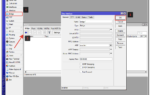 Базовая настройка маршрутизаторов MikroTik на примере RB2011
Базовая настройка маршрутизаторов MikroTik на примере RB2011
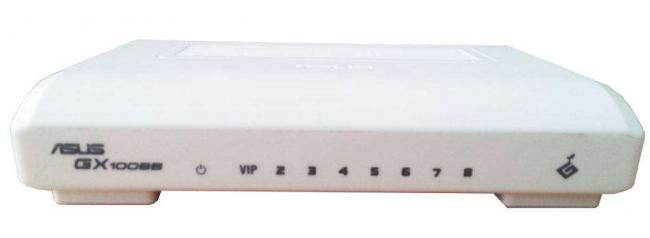
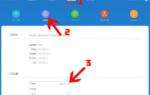 Как настроить беспроводной маршрутизатор Xiaomi Router 3G
Как настроить беспроводной маршрутизатор Xiaomi Router 3G

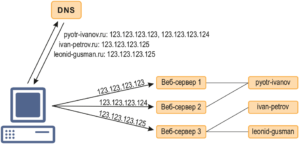

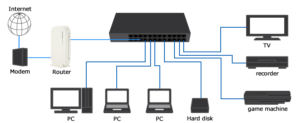
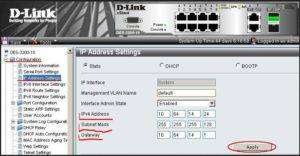


 Обзор TOTOLINK A3002RU. Недорогой двухдиапазонный роутер
Обзор TOTOLINK A3002RU. Недорогой двухдиапазонный роутер TP-link TL-WR702N или мой новый маленький помощник
TP-link TL-WR702N или мой новый маленький помощник Настройка роутера MikroTik RB4011iGS, за 5 минут
Настройка роутера MikroTik RB4011iGS, за 5 минут Настройка роутера Mikrotik RB750 для работы в малой сети
Настройка роутера Mikrotik RB750 для работы в малой сети